平素よりジンドゥーをご利用いただき、誠にありがとうございます。
このたびジンドゥーでは 2020年2月25日 を以って、「Jimdo アナリティクスアプリ」の提供、およびサポートを終了させていただくことになりました。
Jimdo アナリティクスは、アクセス解析に必要な最低限の機能を誰でも使えるツールを目指して、2017年に iOS 向けのアプリとしてリリースされました。しかしながら、お客様にこれまで以上のプラス α の価値を提供するためには、本アプリ以外の開発に注力すべきと判断いたしました。
現在 Jimdo アナリティクスアプリをご利用中のお客様には申し訳ございませんが、何卒ご理解を賜りますようお願い申し上げます。
なお、Jimdo アナリティクスで提供していた機能については、すべて「Google Analytics」アプリで確認できます。Jimdo アナリティクスの項目を Google Analytics アプリで確認する方法については、下記をご参照ください。
Jimdo アナリティクスで確認できた項目
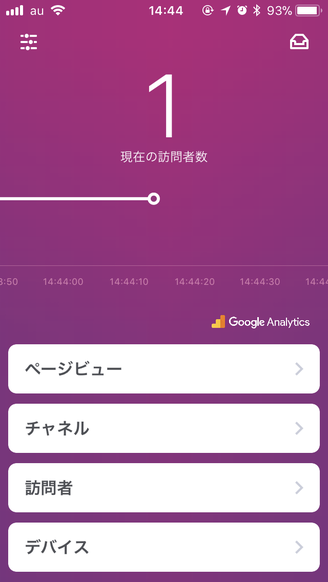
- 現在の訪問者数
ホームページを閲覧しているユーザー数をリアルタイムで確認。
- ページビュー
サイト内のいずれかのぺージが閲覧された数を確認。
- チャネル
検索結果や SNS など、どこからホームページへアクセスがあったかを確認。
- 訪問者
ホームページを訪れた人数を確認。
- デバイス
訪問者が利用した端末(PC / タブレット / モバイル)を確認。
Google Analytics アプリでの確認方法
現在の訪問者数
メニューから「リアルタイム」をタップすると、現在の訪問者数を確認できます。
「リアルタイム」の下にある現在のユーザー数をご参照ください。


ページビューの確認方法
メニューから[行動]>[すべてのページ]で、ページビューの数を確認できます。
これまで Jimdo アナリティクスで表示していた数は、合計の数になります。


チャネル
メニューから[ユーザー]>[サマリー]を選択します。
開いたぺージを下にスクロールして、「ユーザー(集客別)」の項目からホームページへの流入経路を確認できます。
- Organic Search:検索結果からの流入
- Referral:外部サイトからの流入
- Social:SNS からの流入
- Direct:参照元なしの流入("お気に入り"などからの流入)


訪問者
メニューから[ユーザー]>[サマリー]を選択します。
「ユーザーサマリー」という項目で、訪問者を確認できます。ユーザーの数が、Jimdo アナリティクスで表示していた訪問者の数となります。

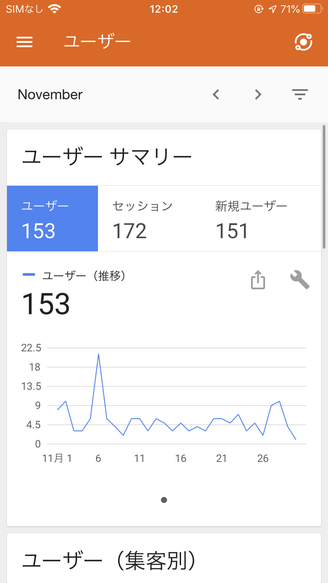
デバイス
メニューから[ユーザー]>[サマリー]を選択します。
「ユーザー(技術別)」という項目で、ホームページの閲覧に使用されたデバイスのカテゴリを確認できます。デバイスカテゴリ別に振り分けられている desktop、mobile、tablet の数をご確認ください。


ご不明な点やご質問などがございましたら、お気軽にお問い合わせください。
今後ともジンドゥーを何卒よろしくお願いいたします。